하드 드라이브에 대한 액세스를 다시 얻는 방법, 하드 드라이브를 열 수 없는 오류 수정

이 글에서는 하드 드라이브에 문제가 생겼을 때 다시 접근할 수 있는 방법을 안내해 드리겠습니다. 함께 따라 해 보세요!
컴퓨터 화면을 보조 모니터나 TV 화면에 투사하는 것은 많은 이점이 있습니다. 더 큰 화면 캔버스를 사용하면 동시에 더 많은 수의 활성 응용 프로그램 창을 표시하여 사용자가 더 효율적으로 멀티태스킹을 할 수 있고 미디어 소비 경험을 개선할 수 있습니다. 이전에는 사용자가 컴퓨터 화면을 미러링하려면 컴퓨터나 노트북을 TV와 연결하기 위해 투박한 HDMI 케이블이 필요했지만 스마트 TV가 모든 가정의 일부가 되면서 HDMI 케이블을 버릴 수 있습니다. WiFi를 통한 HDMI라고 불리는 WiFi Alliance의 Miracast 기술은 이에 대한 감사를 표합니다.
Miracast는 이름에서 알 수 있듯이 Windows 10 시스템에서 기본적으로 발견되는 스크린캐스팅 기술이며 Google, Roku, Amazon, Blackberry 등과 같은 다른 기술 장치 제조업체에서도 채택했습니다. 이 기술은 Wi-Di 프로토콜에서 작동합니다. , WiFi Direct는 WiFi 라우터가 필요하지 않습니다. Miracast를 사용하면 1080p 해상도 비디오(H.264 코덱)를 미러링하고 5.1 서라운드 사운드를 생성할 수 있습니다. Windows를 제외하고 4.2 이상의 모든 Android 버전에는 Miracast 기술 지원 기능이 내장되어 있습니다. Miracast는 HDMI 케이블을 어지럽힐 필요가 없지만 기능면에서는 Google의 Chromecast와 Apple의 Airplay에 뒤쳐집니다. 그럼에도 불구하고 대부분의 사용자에게 Miracast의 기본 기능은 컴퓨터와 TV 화면을 매끄럽게 연결하는 기능입니다.
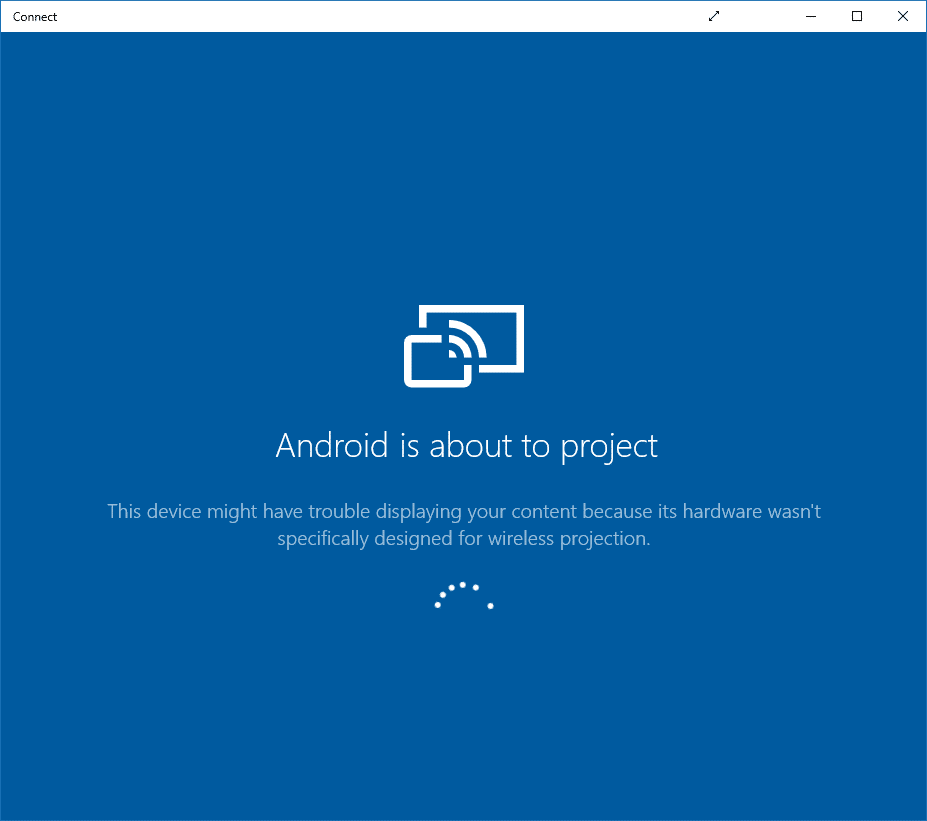
내용물
Windows 8.1 및 Windows 10이 설치된 대부분의 컴퓨터는 Miracast 기술을 지원하지만 이전 버전의 OS(예: Windows 7)에서 업그레이드한 경우 지원을 확인하는 것이 좋습니다. 컴퓨터가 Miracast를 지원하는지 확인하는 두 가지 방법이 있습니다.
1. Windows 키와 R을 동시에 눌러 명령 실행 상자를 시작하고 dxdiag 를 입력한 다음 확인을 클릭하여 DirectX 진단 도구 를 엽니다 .
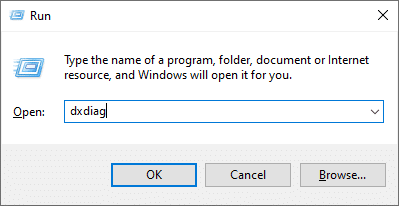
2. 녹색 막대가 로드를 완료할 때까지 기다렸다가 창 하단에 있는 모든 정보 저장… 버튼을 클릭합니다. 파일을 저장할 적절한 위치를 선택하고 파일 형식이 텍스트로 설정되어 있는지 확인하십시오.
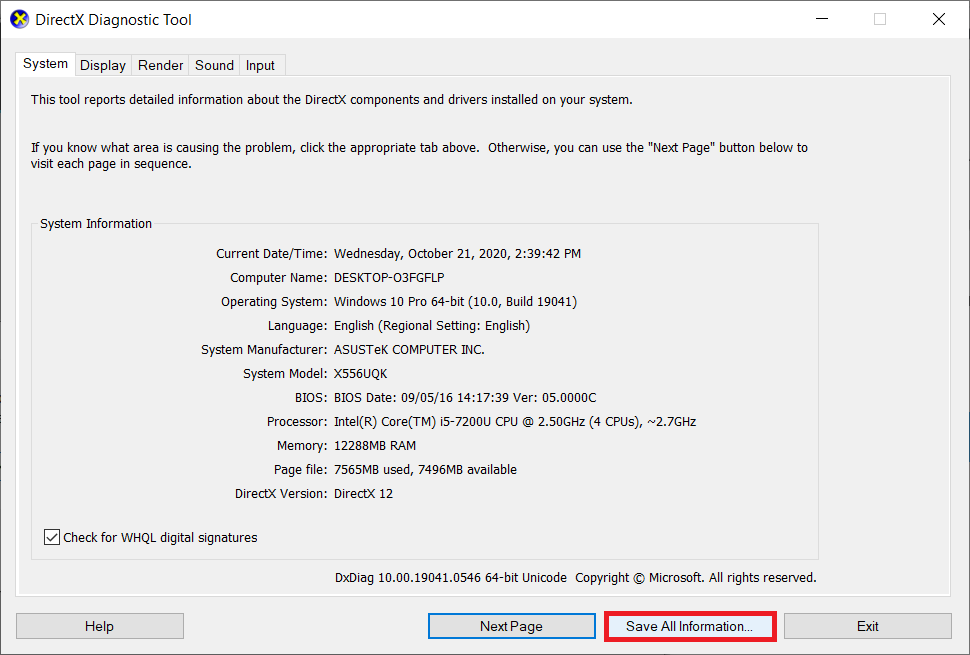
3. 메모장에서 저장된 .txt 파일을 찾아 엽니다. Ctrl + F 를 눌러 찾기/검색 상자를 불러오고 Miracast를 찾습니다.
4. Miracast 항목은 '사용 가능' 또는 '사용 가능, HDCP 사용 가능'으로 표시 되며, 이는 분명히 컴퓨터가 해당 기술을 지원함을 의미합니다. 그렇지 않은 경우 항목은 '그래픽 드라이버에서 지원하지 않음' 또는 단순히 '사용할 수 없음'으로 표시됩니다.

Windows 설정에서 Miracast 기술을 지원하는지 확인할 수도 있습니다. 디스플레이 설정(시스템 설정 아래)을 열고 오른쪽 패널을 아래로 스크롤하여 다중 디스플레이 섹션으로 이동합니다. 당신은 볼 것이다 '무선 디스플레이에 연결을' 미라 캐스트 기술이 지원되는 경우 하이퍼 링크.
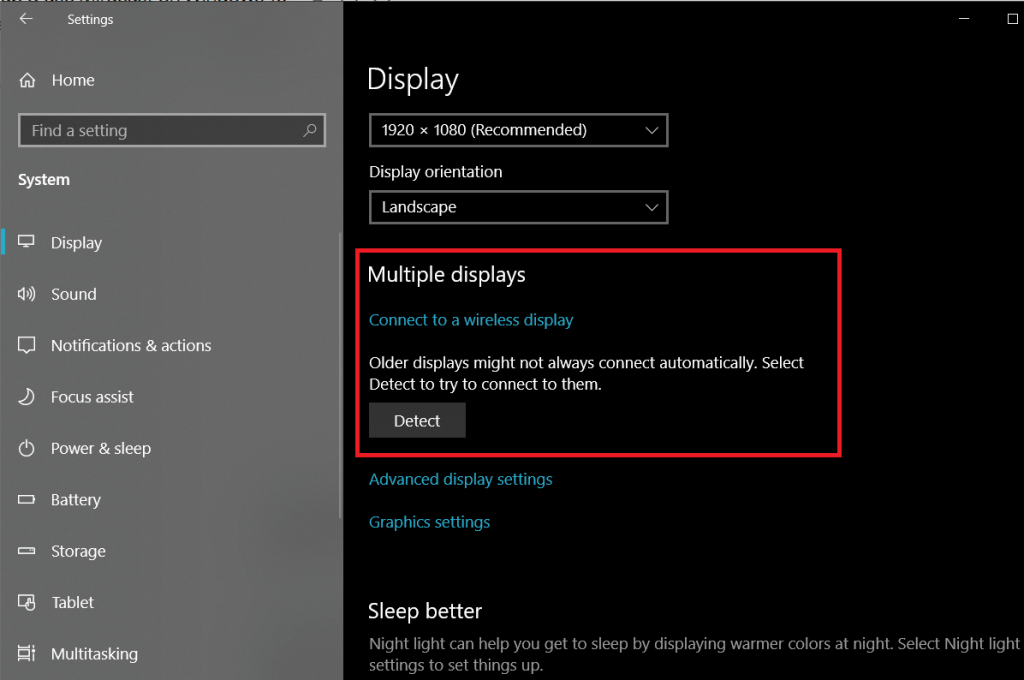
물론 스크린을 미러링하려면 TV, 프로젝터 또는 기타 미디어 콘솔도 이 기술을 지원해야 합니다. 장치의 공식 문서를 읽거나 모든 Miracast 호환 장치 목록을 유지 관리하는 WiFi Alliance 웹 사이트에서 장치를 찾으십시오. 현재 시장에서 10,000개 이상의 장치가 Miracast를 지원합니다. 또한 모든 Miracast 지원 장치가 동일한 브랜드를 나타내는 것은 아닙니다. 예를 들어 LG의 SmartShare, 삼성의 AllShare Cast, Sony의 Screen Mirroring, Panasonic의 Display Mirroring은 모두 Miracast 기술을 기반으로 합니다.
TV가 Miracast를 지원하지 않는 경우 Miracast를 지원하는 무선 디스플레이 어댑터를 구입하여 TV 세트에 연결할 수 있습니다. Microsoft는 자체적으로 무선 디스플레이 어댑터 를 50달러에 판매 하지만 더 저렴한 가격으로 사용할 수 있는 다른 디스플레이 어댑터가 많이 있습니다. 예를 들어, Amazon의 Fire Stick과 AnyCast의 동글을 사용하면 사용자가 컴퓨터 화면을 미러링할 수도 있습니다.
또한 읽기: Windows 10에서 5GHz WiFi가 표시되지 않는 문제 수정
Miracast를 사용하여 컴퓨터 화면을 미러링하는 것은 상당히 쉬운 작업입니다. 먼저 두 장치(컴퓨터와 TV)가 동일한 WiFi 네트워크에 연결되어 있는지 확인합니다. 두 장치를 모두 연결하면 필요에 따라 다양한 디스플레이 구성 중에서 선택할 수 있습니다.
1. Windows 키를 눌러 시작 메뉴를 활성화하고 톱니바퀴 아이콘을 클릭하여 Windows 설정 을 엽니다 . 동일한 단축키는 Windows 키 + I입니다.
2. 장치 를 클릭 합니다 .

3. Bluetooth 및 기타 장치 페이지에서 Bluetooth 또는 기타 장치 추가 를 클릭 합니다 .
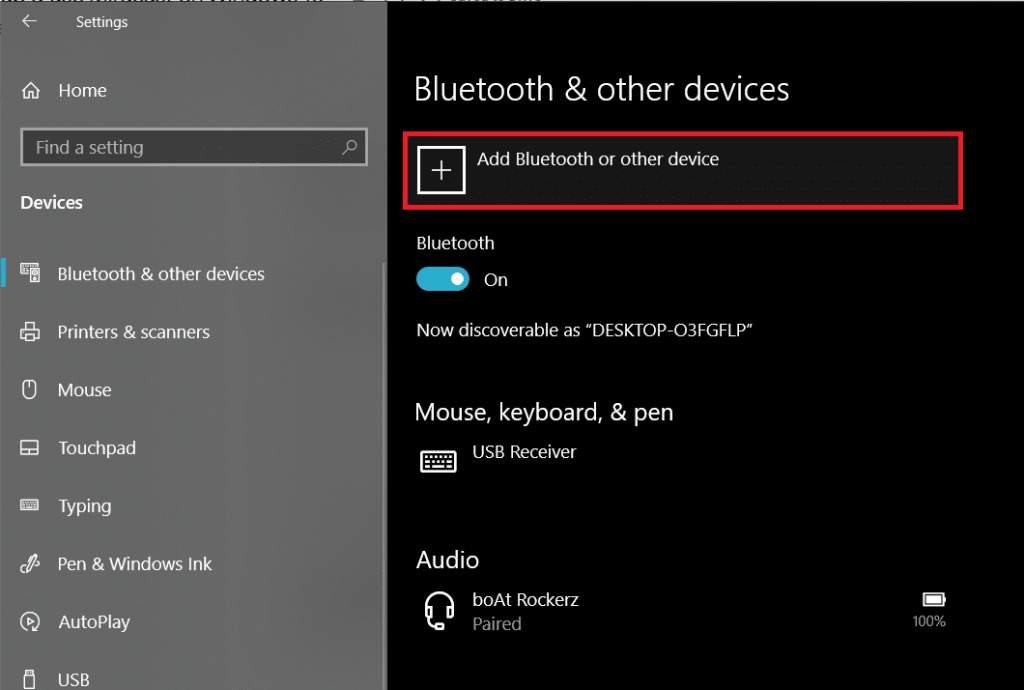
4. 이어지는 장치 추가 창에서 무선 디스플레이 또는 독 을 클릭합니다 .
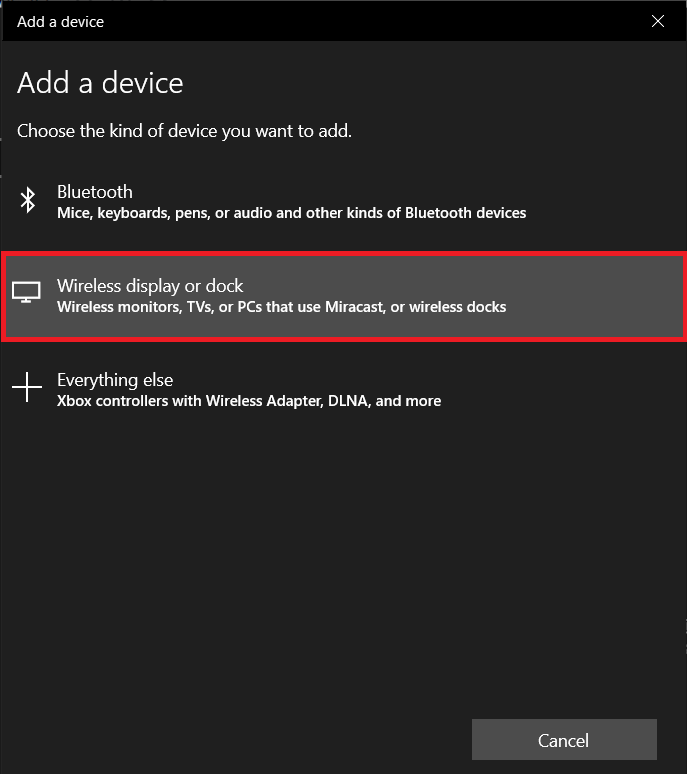
5. 컴퓨터는 범위 내에서 활성화된 Miracast 장치를 검색하기 시작합니다. 간단하게 당신의 미라 캐스트 장치 / 어댑터를 클릭 연결을 설정하고 다른 화면에 컴퓨터 화면을 투사 검색 결과입니다.
6. 이제 Windows 키 + P 를 눌러 디스플레이 전환 메뉴를 열고 기본 설정에 따라 두 화면을 구성합니다. 두 장치를 연결하기 전에 이 작업을 수행할 수도 있습니다.
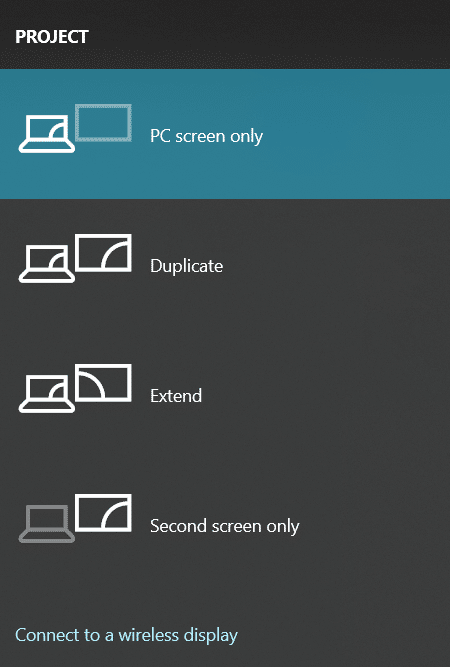
사용자가 사용할 수 있는 4가지 다른 구성은 PC 화면 전용 또는 두 번째 화면 전용(두 옵션 모두 설명이 잘됨), 복제(두 화면에 동일한 콘텐츠 표시), 확장(두 화면 사이에서 응용 프로그램 창 분할)입니다. 디스플레이 전환기 메뉴 자체에서 무선 디스플레이에 연결할 수도 있습니다.
사용자는 Miracast를 사용하여 컴퓨터 화면을 미러링할 때 종종 몇 가지 문제에 직면합니다. 장치를 찾을 수 없음, Miracast가 지원되지 않음, 연결 문제와 같은 가장 일반적인 문제는 디스플레이 및 WiFi(무선) 어댑터 드라이버를 정기적으로 업데이트하여 해결할 수 있습니다. 이를 위해 Driver Booster 와 같은 응용 프로그램을 사용할 수 있습니다. 때때로 Miracast를 사용하여 콘텐츠가 TV 화면에 표시되는 동안 컴퓨터에서 오디오를 계속 재생합니다. 이 문제는 사운드 설정(Windows 설정 > 사운드 > 재생 및 Miracast TV를 기본 장치로 설정)에서 재생 장치를 변경하여 해결할 수 있습니다.
권장 사항: Windows 10에서 Miracast를 사용하여 무선 디스플레이에 연결
이 문서가 도움이 되었기를 바라며 Windows 10에서 Miracast 를 설정 및 사용할 수 있기를 바랍니다 . 그러나 Miracast를 사용하여 화면을 미러링하는 데 다른 문제가 있는 경우 아래 의견에서 저희에게 연락하십시오.
이 글에서는 하드 드라이브에 문제가 생겼을 때 다시 접근할 수 있는 방법을 안내해 드리겠습니다. 함께 따라 해 보세요!
AirPods는 언뜻 보기에 다른 무선 이어폰과 별반 다르지 않아 보입니다. 하지만 몇 가지 잘 알려지지 않은 기능이 발견되면서 모든 것이 달라졌습니다.
Apple은 iOS 26을 출시했습니다. 완전히 새로운 불투명 유리 디자인, 더욱 스마트해진 경험, 익숙한 앱의 개선 사항이 포함된 주요 업데이트입니다.
학생들은 학업을 위해 특정 유형의 노트북이 필요합니다. 선택한 전공 분야에서 뛰어난 성능을 발휘할 만큼 강력해야 할 뿐만 아니라, 하루 종일 휴대할 수 있을 만큼 작고 가벼워야 합니다.
Windows 10에 프린터를 추가하는 것은 간단하지만, 유선 장치의 경우와 무선 장치의 경우 프로세스가 다릅니다.
아시다시피 RAM은 컴퓨터에서 매우 중요한 하드웨어 부품으로, 데이터 처리를 위한 메모리 역할을 하며 노트북이나 PC의 속도를 결정하는 요소입니다. 아래 글에서는 WebTech360에서 Windows에서 소프트웨어를 사용하여 RAM 오류를 확인하는 몇 가지 방법을 소개합니다.
스마트 TV는 정말로 세상을 휩쓸었습니다. 이렇게 많은 뛰어난 기능과 인터넷 연결 덕분에 기술은 우리가 TV를 시청하는 방식을 바꾸어 놓았습니다.
냉장고는 가정에서 흔히 볼 수 있는 가전제품이다. 냉장고는 보통 2개의 칸으로 구성되어 있는데, 냉장실은 넓고 사용자가 열 때마다 자동으로 켜지는 조명이 있는 반면, 냉동실은 좁고 조명이 없습니다.
Wi-Fi 네트워크는 라우터, 대역폭, 간섭 외에도 여러 요인의 영향을 받지만 네트워크를 강화하는 몇 가지 스마트한 방법이 있습니다.
휴대폰에서 안정적인 iOS 16으로 돌아가려면 iOS 17을 제거하고 iOS 17에서 16으로 다운그레이드하는 기본 가이드는 다음과 같습니다.
요거트는 정말 좋은 음식이에요. 매일 요구르트를 먹는 것이 좋은가요? 매일 요구르트를 먹으면, 몸에 어떤 변화가 있을까요? 함께 알아보죠!
이 기사에서는 가장 영양가 있는 쌀 종류와 어떤 쌀을 선택하든 건강상의 이점을 극대화하는 방법에 대해 설명합니다.
수면 일정과 취침 루틴을 정하고, 알람 시계를 바꾸고, 식단을 조절하는 것은 더 나은 수면을 취하고 아침에 제때 일어나는 데 도움이 되는 몇 가지 방법입니다.
임대해 주세요! Landlord Sim은 iOS와 Android에서 플레이할 수 있는 모바일 시뮬레이션 게임입니다. 여러분은 아파트 단지의 집주인 역할을 하며 아파트 내부를 업그레이드하고 세입자가 입주할 수 있도록 준비하여 임대를 시작하게 됩니다.
욕실 타워 디펜스 Roblox 게임 코드를 받고 신나는 보상을 받으세요. 이들은 더 높은 데미지를 지닌 타워를 업그레이드하거나 잠금 해제하는 데 도움이 됩니다.













